 1つの動画を最大100分割再生
1つの動画を最大100分割再生
movi100(むびぃひゃく〜)
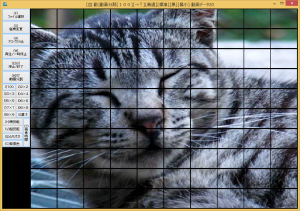 【はじめに】
【はじめに】
このソフトに興味を持っていただき、ありがとうございます。
このソフトは1つの動画を最大100分割(分身)再生するソフトです。
【特徴】
このソフトは……、
- 動画を最大100分割または100分身させて再生できる
(イメージ的には擬似的なマルチビジョンみたいな感じ。^^;) - 動画の再生中に分割と分身の入替がリアルタイムに行える
- ふち(枠)の太さや背景色の変更もできる
- 残像再生(残像時間や効果の加減(濃さ)の変更)もできる
- お気に入りのシーンを保持したまま動画を重ね合わせ合成もできる
- 再生している動画のアスペクト比を代表的な比率(16:9,4:3,自動判定,無視(最大サイズ))に選択できる
- 動画を横(左右)反転や縦(上下)反転再生もできる
- 操作用のボタンの配列を横方向,縦方向を変更できる(初期値は画面を有効に活用できる方向になります)
という特徴を持っています。
【ファイル構成】
- movi100.exe…実行ファイル本体
- movi100.txt…俗に言うところのreadme.txtになります
- hmm.dll…HSP MULTIMEDIA(hmm.dllはHSPの機能を拡張するものです)
※movi100.exeと同じフォルダに"hmm.dll"が存在している必要があります
【最新版ダウンロード】
| ■■■ | ソ フ ト 名 | version | ソフト種別 | 圧縮ファイル名 | ファイルサイズ | download |
|---|---|---|---|---|---|---|
|
|
フリーウェア ※個人使用 非営利に限る |
movi100.zip | 512 KB |
【インストール方法】(※アップデートの場合は必ず旧バージョンソフトを終了させておいて下さい)
"movi100.zip" を、任意のフォルダに解凍してください。
このソフトはHSPで作られています。ランタイムなどは、特に必要ありません。
(動作に必要なhmm.dllは同梱してます。)
但し、DirectXのバージョンが古い場合や、入っていない環境の場合には、導入する必要があります。
DirectX End-User Runtimesは、下記リンク先よりダウンロード(無料)することができます。
https://www.microsoft.com/ja-jp/download/details.aspx?id=19743
Win10以降で上記リンク先から正常に導入できない場合は、より新しいバージョンを下記リンク先からダウンロードして下さい。(リンク先ページは日本語化されておりませんが導入方法は基本的に同様です。)
https://www.microsoft.com/en-us/download/details.aspx?id=8109
【アンインストール方法】
ZIPファイルを解凍してできたフォルダを、まるごと消してください。
このソフトはレジストリに対して情報の書き込みをしていないので、ファイルを削除するだけでいいです。
【使い方】
1.[movi100.exe]を実行(ダブルクリック)する。
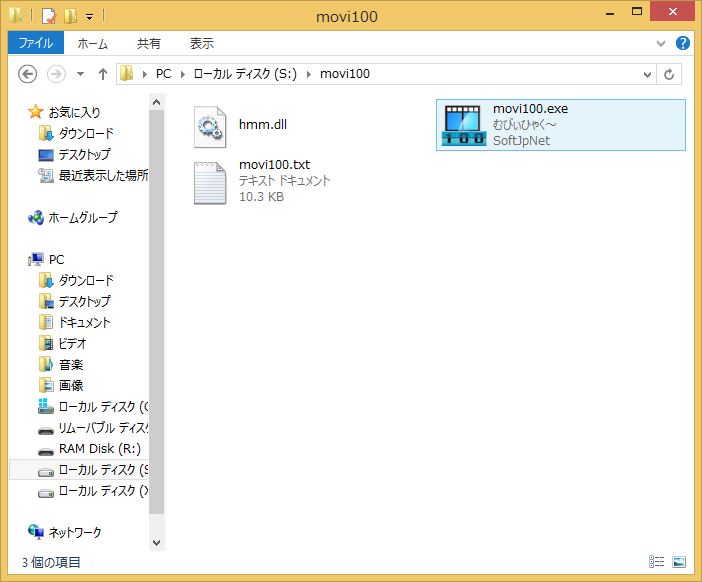
2.ファイル選択のダイアログが開くので再生したい動画を選択して下さい。
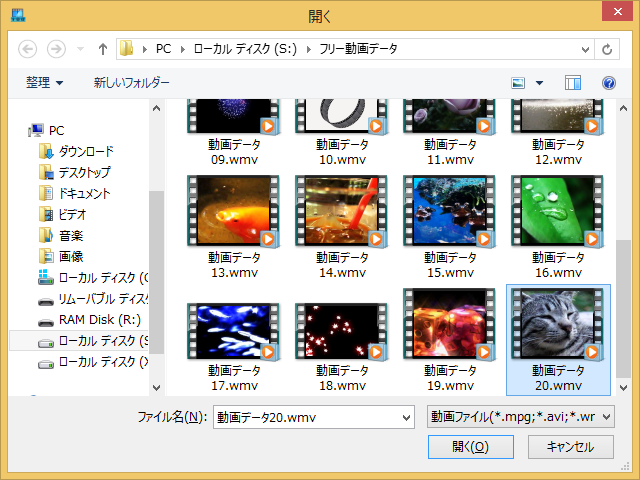
3.動画が再生されます。マウスで特定のボタンを押すことで下記のような機能があります。
(※キーボードから対応する特定のキーを押すことでも操作可能です。)
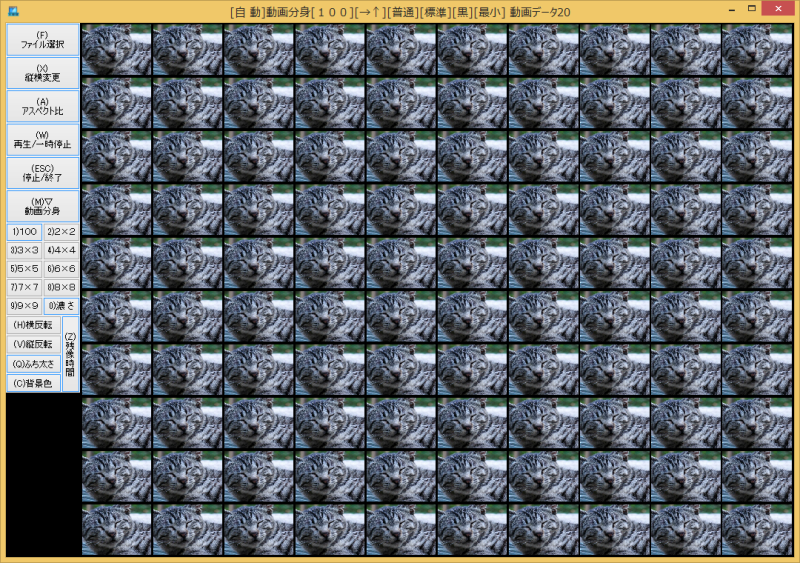
※サンプル画像の動画は、全てフリー素材系の動画か自ら用意した動画で、ソフト説明の補助のためだけに使用しております。

- ファイル選択ボタン
- [F]キー
- 現在の再生を止めて、再度、再生ファイルの選択を行います。
- (【使い方】2.から以降の作業に戻ります。)
- 縦横変更ボタン
- [X]キー
- 操作用のボタン配列の方向がボタンを押すごとに変わります。
- 横方向なら→縦方向,縦方向なら→横方向
- アスペクト比ボタン
- [A]キー
- 再生されている動画のアスペクト比率がAキーを押すごとに変わっていきます。
- 自動→16:9→4:3→無視→自動……(繰返し)
- いずれの状態でも必要であれば直接Windowサイズを変更して自由な比率(サイズ)に調整することは可能です。
- 再生/一時停止ボタン
- [W]キー
- 動画が再生されているときは一時停止になります。
- 停止してるときは再生します。
- 停止/終了ボタン
- [ESC]キー
- 動画が再生されてるときは停止します(但し再生位置は先頭に戻る)。
- 動画が停止状態のときや一時停止のときは本プログラムを終了します。
- (直ちに終了したい場合は右上の閉じるボタンで終了できます。)
(※連携機能やドラッグ&ドロップで起動時は自動終了します。) - 動画分割ボタン(動画分身ボタン)※ボタンに表記されてる状態が現在の状態を示してます
- [M]キー
- 動画分割(分身)がボタンを押すごとに変わります。
- 動画分身→動画分割→動画分身……(繰返し)
- 分割(分身)数を変更したい場合はキーボードの特定のキーを押下することでも行えます。
(起動直後は最大の100分身にセットされますので変えたいときに指定して下さい。) - キーボード側(テンキーではない方)の数値キーで直接指定します。
キー [1] [2] [3] [4] [5] [6] [7] [8] [9]
分割数 100 2x2 3x3 4x4 5x5 6x6 7x7 8x8 9x9 - (※但しモニターが縦長方向の場合は下記のとおりとなります。)
キー [1] [2] [3] [4] [5] (※縦長の場合は[6]〜[9]は無効)
分割数 100 1x4 2x8 3x12 4x16 - 濃さボタン
- [0]キー
- 残像の濃さがボタンを押すごとに変わります。
- 普通→強→最強→最弱→弱→普通……(繰返し)
- 横反転ボタン(横戻すボタン)
- [H]キー
- 動画の横(左右)を反転します。再度ボタンを押すと元に戻ります。
- (新たにファイルを選択したとき以外は横縦(左右上下)ともに反転設定は維持されます。)
(一気に反転したいときは[TAB]キーで現在の状態を全反転できます。) - 縦反転ボタン(縦戻すボタン)
- [V]キー
- 動画の縦(上下)を反転します。再度ボタンを押すと元に戻ります。
- (新たにファイルを選択したとき以外は横縦(左右上下)ともに反転設定は維持されます。)
(一気に反転したいときは[TAB]キーで現在の状態を全反転できます。) - ふち太さボタン
- [Q]キー
- ふち(枠)の太さがボタンを押すごとに変わります。
- 標準→太め→細め→標準……(繰返し)
- 背景色ボタン
- [C]キー
- 背景色がボタンを押すごとに変わります。
- 黒→白→灰→Win8系→黒……(繰返し)
- (Win8系はタイル画面の標準の背景色に近い色となります。)
- 残像時間ボタン
- [Z]キー
- 残像効果が現在の再生状態に応じてボタンを押すごとに変わります。
- 最小→大→中→小→最小→大→中→小→最小……(繰返し)
- (※但し再生中は下記のように最小の変わりに保持となります。)
- 最小→大→中→小→保持→大→中→小→保持……(繰返し)
- (保持のときは一番左上の場所に保持された時点のイメージが表示されます。左上のサンプル画像参照。)
(※濃さの指定が最強のときのみは再生している動画の方が変わりに表示されます。右上のサンプル画像参照。)
(※また動画分割で5×5未満のときのみはいずれの場合でも表示されません。)
(※新たにファイルを選択したとき保持状態のみ時は設定が最小に変更されます。) - (※キーボードのみの操作)
- [ENTER]キー
- ボタン表示をOFFにします。再度キーを押すことによってONに戻ります。
- (※キーボードのみの操作)
- [TAB]キー
- 動画の横縦(左右上下)を全反転します。一気に変換して効果を確認するのに良いです。
- (個別に反転したいときは横反転ボタン,縦反転ボタンを押して下さい。)
(新たにファイルを選択したとき以外は横縦(左右上下)ともに反転設定は維持されます。)

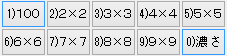
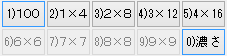
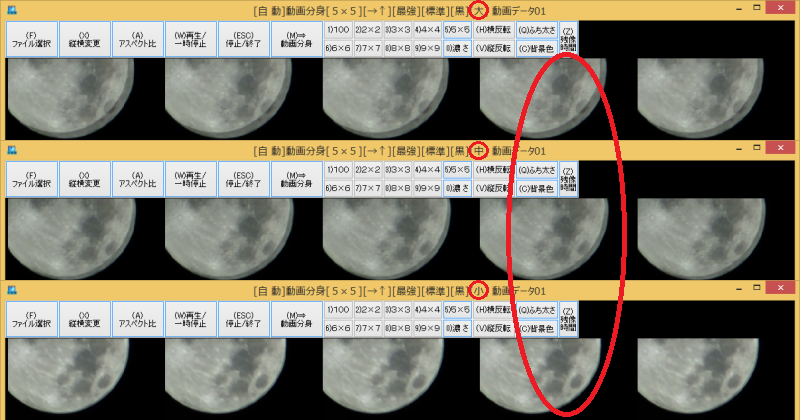
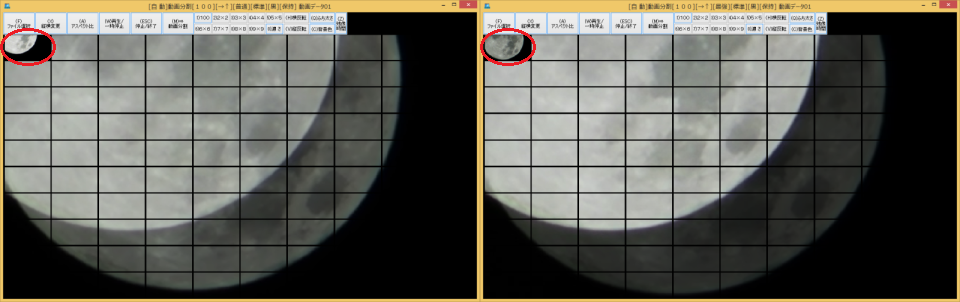
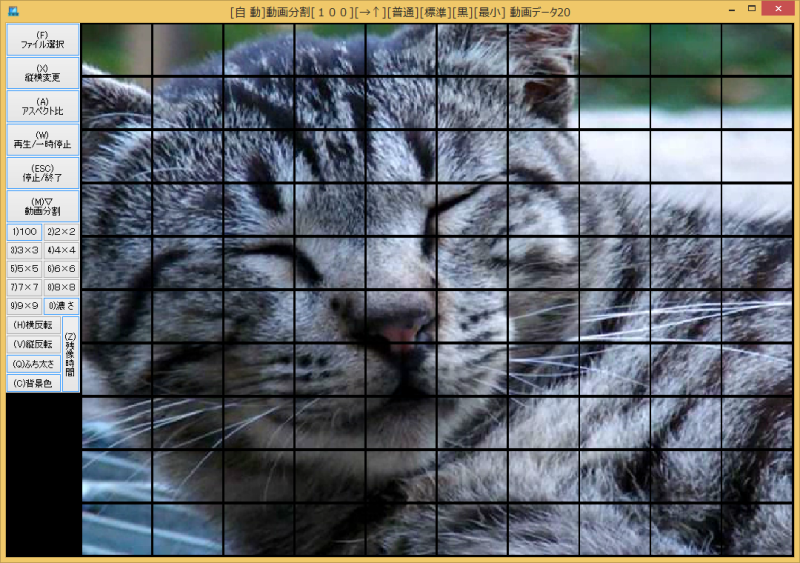
※こちらは動画分身にて再生ではなく、動画分割にて再生のサンプル画像です。
【備考】
- モニターが横長の配置と縦長の配置によって最大再生数100にするための配置に違いがあるのは縦長の配置のときに少しでも画面を有効活用するために、縦方向(行数)を多くとっているためです。
(※整合性をとるために一部の操作が異なったりリセットされても仕様となります。)
(※また縦長の配置で動画分割のときのみアスペクト比が保てなくなるのも仕様です。) - 各種操作時に一時的に多少画面が乱れてしまったり再生が止まったりすることもあります。マシンスペックが良いほど、動画自体が軽いほど、発生しにくくなります。バックグランドで動いている処理や他のソフトの処理等の影響を減らすため、止められる処理は止めておいても、発生しにくくなります。
- キャンセルやエラー発生時(極力ハングや強制終了を避けるため)には終了します。
- 動画ファイル以外や再生できない動画や極端なサイズの動画等の場合再生できずに終了することがあります。
- 他の再生ソフト等でDirectShowを利用して再生できてる動画であれば再生できる可能性があります。
- マシンのパワーが足りない場合や動画データそのものが重い場合はうまく再生できないこともあります。
- HD品質以上の動画や大きい動画の場合はかなりのマシンパワーを必要とします。
- 普通に動画を見たい時は他の動画再生用のソフトをオススメします。本ソフトは分割(分身)再生に特化してるため。
- マルチモニター等のPCへ複数のモニター(ディスプレイ)を接続して使用する環境には対応しておりません。
- スケーリングで拡大設定になっている場合、Windowsの高画素密度サポートの限界で、ボタンの文字等が適切なサイズで表示されなかったり、レイアウトが崩れたり、見づらい状況になる可能性もあります。
(本ソフトは設定なし(100%)での使用を推奨してます。)
(スケーリング表示を常用しており、一時的に無効にしたい場合は、本ソフトの実行形式(拡張子がexe)ファイル上で右クリックしてプロパティを表示して、互換性タグを選択し、設定項目の画面のスケーリングを無効にするにチェックを入れて対応する方法もございます。) - Windowsタブレット等のPCにおいて、自動で画面回転に対応している場合、ソフトを既に実行中の時に回転が行われてしまいますと、ディスプレイ情報が正しく反映されないため、動作が正常に行われなくなりますので、本ソフトを実行時は回転させないか、もしくは、自動回転の設定を一時的に解除して頂きますよう御願い申し上げます。御手数を御掛けしまして申し訳ございません。(最悪、応答なし状態になってしまった時には、タスクマネージャーから強制終了させて下さい。)
画面の向き(横方向、縦方向)を決めた後に、ソフトを起動するようにして下さい。ソフト起動中は自動、手動に限らず回転を行わないで下さい。回転する場合には、必ずソフトを一旦終了させてから行って下さいますよう、御願い申し上げます。
【タイトルバーへの状態表示】
現在の再生状況の表示です********************************************************************- 動画分身にて再生時のタイトルバーサンプル画像です。
- [アスペクト比]動画分身[分割(分身)数][横縦反転][残像の濃さ][ふち太さ][背景色][残像時間] ファイル名
- (サウンド出力制御あり時はタイトルバー文字列左端の方に「♪」のマークが表示されます。)
- 動画分割にて再生時のタイトルバーのサンプル画像です。
- [アスペクト比]動画分割[分割(分身)数][横縦反転][残像の濃さ][ふち太さ][背景色][残像時間] ファイル名
- (サウンド出力制御あり時はタイトルバー文字列左端の方に「♪」のマークが表示されます。)
- ●アスペクト比
- ・[自 動]:自動で最適と思われるアスペクト比で再生されます
- ・[16:09]:表示されているアスペクト比が選択されてます
- ・[04:03]: 〃
- ・[無 視]:比率を無視して画面サイズ一杯まで表示して再生されます
- ●分割(分身)数 ※[100]以外は[横数×縦数]形式で表記してます
- ・[100]:分割(分身数)が10×10(100)で再生されています。
- ・[2×2]:分割(分身数)が2×2で再生されています。
- ・[3×3]:分割(分身数)が3×3で再生されています。
- ・[ 〜 ]: 〃 〜 〃
- ・[9×9]:分割(分身数)が9×9で再生されています。
- (モニターが縦長方向の場合は下記のとおりとなります。)
・[100]:分割(分身数)が5×20(100)で再生されています。
・[1×4]:分割(分身数)が1×4で再生されています。
・[2×8]:分割(分身数)が2×8で再生されています。
・[3×12]:分割(分身数)が3×12で再生されています。
・[4×16]:分割(分身数)が4×16で再生されています。 - ●横縦(左右上下)反転
- ・[→↑]:該当の動画の反転なし
- ・[←↑]:該当の動画が横(左右)反転になってます
- ・[→↓]:該当の動画が縦(上下)反転になってます
- ・[←↓]:該当の動画が横縦(左右上下)反転になってます
- ●残像の濃さ
- ・[最弱]:残像の濃さ(合成強度)を最も弱くして再生してます
- ・[弱] :残像の濃さ(合成強度)を弱くして再生してます
- ・[普通]:残像の濃さ(合成強度)を普通で再生してます
- ・[強] :残像の濃さ(合成強度)を強くして再生してます
- ・[最強]:残像の濃さ(合成強度)を最も強くして再生してます
- ●ふち(枠)太さ
- ・[細め]:ふちの太さを細めにして再生してます
- ・[標準]:ふちの太さを標準にして再生してます
- ・[太め]:ふちの太さを太めにして再生してます
- ●背景色
- ・[黒] :背景色を黒にして再生してます
- ・[白] :背景色を白にして再生してます
- ・[灰] :背景色を灰色にして再生してます
- ・[Win8系]:背景色をタイル画面の標準の背景色に近い色にして再生してます
- ●ファイル名
- ・選択した動画のファイル名が表示されてます

【免責】
このソフトは気づいた限りのバグは修正しましたが、いくつも不具合があるかもしれません。でも、もしそういうような不具合で、あなたにとって不利益なことなどが起っても、 (そふとじぇいぴーねっと)は一切責任をおえません。ご了承ください。
ただし、サポートはできればホームページの問い合わせやメールでしたいと思います。おきがるに、書き込み、おてがみしてください。なるべく全文に目を通し、次回のバージョンアップや今後の参考にさせて頂きたいと思います。
本ソフトに改変やリバースエンジニアリング等を行うことを禁止します。
(※本ソフトの使用をもって、以上の免責すべての内容に同意したものとします。)
【著作権】
- movi100の著作権は、そふとじぇいぴーねっとが所有します。
- 転載・雑誌掲載等の場合はお手数ですが、そふとじぇいぴーねっとまでご連絡下さい。
- 本ソフトはフリーウェアですが、個人的な使用で且つ非営利目的に限ります。
(※上記条件に該当せず本ソフトを利用されたい方は、そふとじぇいぴーねっとまでご連絡下さい。)
【謝辞】
- このソフトは以下のソフトを使用または参考にしています。
- 名称: Hot Soup Processor
著作権: ONION software (オニオン ソフトウェア)様
http://hsp.tv/
http://www.onionsoft.net/ - 名称: HSP MULTIMEDIA( hmm.dll )HSPの機能を拡張
著作権: うにたま様 - 以上の素晴らしいソフトを開発されたおにたま(オニオンソフトウェア)様、うにたま様に感謝します。
【補足事項】
- マシンパワーが足りない場合や動画自体が重い動画の場合や特殊なコーディックの場合等、状況や環境によっては上手く再生を行えないこともあります。
(第4世代Core i(インテルHDグラフィックス4400)以降なら内臓GPUでもそこそこ見れるらしいです。)
(第4世代Core iプロセッサーの4コア8スレッド搭載相当以上のマシンだと、ほぼ快適らしいです。)
(動画自体が1080p(1920×1080)相当以上の再生にはかなりのマシンパワーが必要になります。)
(HD品質以上の大きな動画でマシンパワーが足りず再生できない場合は、動画自体を480pかDVD相当ぐらいの品質と大きさに再エンコードする方法もあります。非力なマシンでなければこれで大抵は見れます。) - 最近は普通に4GB以上積んでるマシンが多いようなので、メインメモリー容量について触れるのを忘れておりましたけど、4GB以上推奨となります。再生する動画やマシン環境や同時に起動しているソフト等によって変わるのでハッキリとは言えませんが2GBだと若干不足します。特にビデオメモリーがメインメモリーと共有のものは注意が必要です。
【うまく再生できないとき】
- 動画が再生できないときは、再生したい動画のコーデックが入っていない可能性があります。
再生したい動画に対応したコーデックを(自己責任で)入れることによって、再生できる可能性があります。
(コーデックパック (詰め合わせ)のようなものもあります。http://www.gigafree.net/media/codecpackage/)
導入するコーデックの種類とバージョン違い、マシン環境や、実際に再生する動画等によって、左右されてしまうため、どれが良いとか断定は出来ません、あしからず。 - Win7に関しては、当方のWin7(64bit)環境とテスト動画においては『K-Lite Codec Pack』が良い感じでした。
(上のURLで上から三番目に紹介されているもの。)Win8.1も同様でした。 - 導入したコーデックの各種設定を色々と調整することにより、再生が可能になったり、設定する前よりも再生が安定することがあります。詳しい方は、色々と試されてみると良いかもしれません。
(こんな設定に変更したら、こんなになりましたよ〜みたいな報告は、大歓迎です。m(__)m)
(※高画質化や高音質化の方向に設定変更するとマシンパワーがないと厳しいかもしれません。) - 当方の環境では実際に、WMV形式(Windows Media Video)も、導入したコーデックパック側の方を利用する設定に変更した方が安定するようになりました(一部再生不可のものが可能になりました)。
- どうしても再生できなかったり、再生できても安定しない場合は、あなたのマシン環境において、問題なく再生できてる形式の動画フォーマットへ変換する方法もあります(手間かかりますが^^;)。
- いずれの上記の対応を行っても改善が見られない場合はマシンスペックが足りないか動画自体が重過ぎます。
【動画再生支援機能を使用したいとき】
- 本ソフトそのもの単体だけでは対応しておりませんが、【うまく再生できないとき】の項で、LAV Filterもしくは、それを含むコーディックパック等を導入しており、パソコンそのもののハード(GPU)が下記のいずれかに対応していれば使用可能です。
●NVIDIA CUVID(CUDA): CUDAに対応したNVIDIAのGPUを搭載している
●Intel(R)QuickSync: インテル(R)クイック・シンク・ビデオに対応したIntel HD Graphicsを内臓している
(※●DXVA2に関しては再生動画の種類等によりビデオレンダラを変更している関係で本ソフトでは推奨しません。) - 動画再生支援機能の使用法は下記サイトページ内の動画再生支援機能の項目が参考になりますので参照ください。
http://www.gigafree.net/media/codecpackage/lavfilters.html#settings - NVIDIA(R)GeForce(R)GTX860M(2GB)とインテルHDグラフィックス4600とインテルHDグラフィックス4400での動作確認はとれております。(インテルHDグラフィックス3000では使用できませんでした。)
(※但しマシン環境や動画の重さや種類によっては再生できないこともあります。(当ソフトに限らずです。))
(推奨していないDXVA2ですけど実際に試したところ(copy-back)、(native)ともに一応見れたりしました。)
(NVIDIA CUVIDを使用時の効果は大きいようですが、何故か軽い動画や小さめの動画だと異常終了することがあります。HD品質(720p)の動画とかは快適なのですけどね不思議な現象です。)
(Intel(R)QuickSyncはNVIDIA CUVID使用時と比べて効果が少ないようですが、異常終了するようなことは少なく比較的、安定して使えてます。傾向にあります。)
(ノートPCでOptimus対応マシン利用者は臨機応変に切替え(設定を変更し)て再生するのも1つの手です。)
(尤もCore iプロセッサーの4コア8スレッド相当以上のPCなら支援なくてもパワーで押し切れたりしますが。)
【Q&A】
- お問い合わせのときは、Q&Aの方も併せて御利用下さい。(別ウィンドウもしくはタグで開きます。)
- そふとじぇいぴーねっと
- 既出のお問い合わせより作成しましたQ&A
【お問い合わせ】
- ご意見・ご質問などは、下記よりどうぞ。(別ウィンドウもしくはタグでフォームが開きます。)
- そふとじぇいぴーねっと
- そふとじぇいぴーねっと管理人へお問い合わせ
- なお現在そふとじぇいぴーねっとは、すべてフリーソフト、且つ専用の商用サイトでもありませんけど、需要があれば、各ソフトのカスタマイズや、全く別物(新しいもの)であっても、前向きに検討したいとは思ってます。
(云々の前に、まずは、いろいろな声には、きちんと耳を傾けてはいたいので、そう考えてます。)
実際に何々と言うソフトを試しに使ってみましたけど、ちょっと使い方が分からないとかですとか、WEBサイトに掲載されている情報だけでは、どんなソフトで、どんな魅力があるのか、イマイチ掴めないですとか、ございましたら、プレゼンなどと言う大袈裟なものは無理ですが、場所や時間的制約もありますので、確約は出来ませんけれども、直接、簡単に説明に伺うこと等にも対応する方向でおります。 - そふとじぇいぴーねっと管理人へお問い合わせ から、お気軽にお問い合わせください。
- そふとじぇいぴーねっと(Soft.Jp.Net管理人)
【開発履歴】
- Version 1.20 (2022/01/01)
- ・Windows10November2021Update(バージョン21H2ビルド19044)での動作確認
- ・OS判定処理にWindows11を追加して暫定対応とした
(※Win11は最低動作環境が厳しいため暫定対応です本ソフトはWin10推奨) - ・HSP3.6(最新安定版)にて再ビルド
- Version 1.15 (2019/08/29)
- ・HSP3.51(安定版)にて再ビルド
- ・Windows10May2019Update(バージョン1903ビルド18362)での動作確認
- Version 1.14 (2018/01/01)
- ・HSP3.5(安定版)にて再ビルド
- ・内部処理の軽妙な変更(機能的な変更はありません)
- ・Windows10FallCreatorsUpdate(バージョン1709ビルド16299Redstone3(RS3))での動作確認
- Version 1.13 (2017/06/24)
- ・HSP3.5β5にて再ビルド
- ・OS判定処理のWindows10対応OS取得手法の改善と見直し実施
- ・Windows10CreatorsUpdate(バージョン1703ビルド15063Redstone2(RS2))での動作確認
- Version 1.12 (2016/01/21)
- ・HSP3.5β3にて再ビルド
- ・Windows10最新Buildでの動作確認実施
- Version 1.11 (2015/08/29)
- ・再生動画やマシン環境(Win10で発生?)等によっては処理が正常に終了しないときもあった不具合を修正
- Version 1.10 (2015/08/02)
- ・OS判定処理のWindows10対応
- ・Windows10による軽妙な調整等実施
- Version 1.09 (2015/06/14)
- ・HSP3.5β2にて再ビルド
- ・モニターが横長の時だけではなく縦長の配置になっている場合5×20で100のパターンを追加
(※上記機能追加に伴い横長と縦長の配置に合わせて一部ボタンを修正(整合性をとるため)) - ・マルチモニターチェック処理(表示したいモニターを選択)の内部処理を一部修正
- ・軽妙なバグの修正
- Version 1.08 (2015/05/17)
- ・本ソフト実行最中に画面の解像度等を変更(回転含む)されたとき警告メッセージを表示後強制終了化
- Version 1.07 (2015/02/15)
- ・OS判定処理に次期バージョンの内容を加味して新たに暫定対応とした
- ・サポート対象外OSで起動時に出力していたメッセージを表示しないように変更
(※起動時の手間軽減(サポート対象外OSであることに変わりありません)) - Version 1.06 (2015/01/01)
- ・HSP3.4にて再ビルド
- Version 1.05 (2014/12/13)
- ・mp4形式のファイルを最初から選択できるように変更(mp4形式のファイルが多いことによる対応)
(※mp4形式が再生可能な環境ではない(コーディックが入ってない)と選択しても再生できないので注意) - Version 1.04 (2014/11/03)
- ・movilerから起動時やアイコンへのドラッグ&ドロップでの再生時はサウンド出力制御を行う対応
(ウィンドウがアクティブのときのみ音を出力) - Version 1.03 (2014/10/25)
- ・movilerとの連携機能対応
- ・アイコンへのドラッグ&ドロップでの再生に対応
- Version 1.02 (2014/10/10)
- ・OS判定処理の暫定対応
- Version 1.01 (2014/10/01)
- ・HSP3.4RC2にて再ビルド
- ・ウエイト処理微調整
- Version 1.00 (2014/09/08)
- ・公開(やっとこのレベルに到達^^;)
- ・HSP3.4RC1にて再ビルド
- ・機能追加
- ・細かい修正や微調整等
- Version 0.05 (2014/08/11)
- ・デザイン変更
- ・大幅なバグとり(滝汗)
- Version 0.03 (2014/07/20)
- ・ベース完成
- Version 0.00 (2014/07/07)
- ・開発開始
